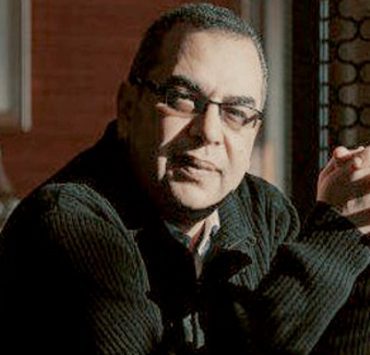1٬268 مشاهدة
1٬268 مشاهدة
تغيير حجم الصور في جوجل كروم دون الحاجة لأية تطبيقات أو مواقع خارجية
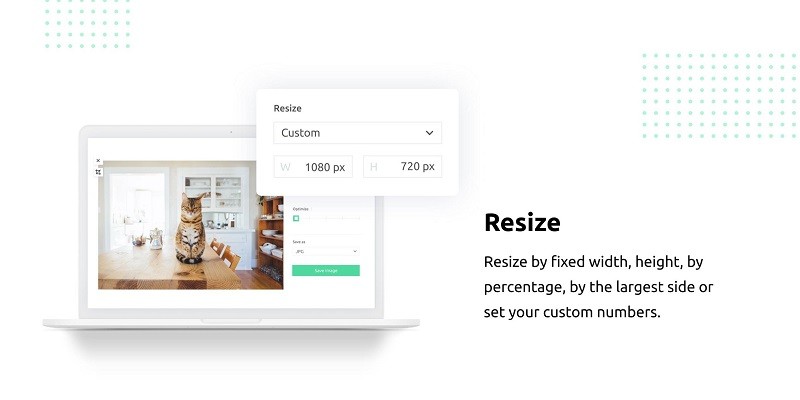
-
 خالد عاصم
خالد عاصم
محرر متخصص في الملفات التقنية بمختلف فروعها وأقسامها، عملت في الكتابة التقنية منذ عام 2014 في العديد من المواقع المصرية والعربية لأكتب عن الكمبيوتر والهواتف الذكية وأنظمة التشغيل والأجهزة الإلكترونية والملفات التقنية المتخصصة
كاتب ذهبي له اكثر من 500+ مقال
تغيير حجم الصور من المهام التي قد تستغرق وقتًا طويلًا في حالة ما لم تكن معتادًا على استخدام التطبيقات الاحترافية، وعلى الرغم من اننا قد لا نحتاج لهذا يوميًا، إلا أن العديد من المواقع والخدمات، مثل المواقع التعليمية، والخدمات الحكومية، ومواقع التشغيل والعمالية وغيرها، قد تطلب منك تحميل صورة بصيغة معينة وحجم وأبعاد محددة.
يعني هذا ضرورة معرفة تغيير حجم الصور سواء بالتكبير أو التصغير لتتمكن من ملاقاة متطلبات تلك المواقع والخدمات المختلفة، وكنتيجة لعدم معرفة الكثير من المستخدمين بكيفية استخدام التطبيقات والبرامج الاحترافية، فالكثير منا قد يعاني ليتمكن من التعديل على حجم الصورة.
اقرأ أيضًا: الدليل الكامل لكافة حلول مشكلة فتح المواقع تلقائيًا في كروم
وهناك العديد من الأدوات والتطبيقات والبرامج التي يمكن من خلالها تغيير حجم الصور بالتكبير أو التصغير، مثل أداة Paint المدمجة في نظام تشغيل ويندوز، أو عبر مختلف التطبيقات الأخرى ومواقع الإنترنت التي تتيح تلك الخاصية، ولكن هل تعلم أنك قد لا تحتاج لكل هذا، وأنه يكفيك الاعتماد على متصفح جوجل كروم لتتمكن من تغيير حجم الصور دون الحاجة لتطبيقات أو مواقع؟
كل ما عليك هو تحميل أحد ملحقات متصفح جوجل كروم لمرة واحدة فقط، وبمجرد لقيام بهذا ستتمكن من تغيير حجم الصور بتكبيرها أو تصغيرها بمجرد اتصالك بالإنترنت وفتح متصفح جوجل كروم.
ومن الضروري أولًا معرفة تكوين الصور، ولماذا تطلب بعض المواقع والخدمات رفع الصور بمساحة وأبعاد محددة والتي على الأغلب ما تكون صغيرة.
اقرأ أيضًا: كيفية تنظيم جوجل كروم وجمع نوافذ التبويب في مجموعات محددة سهلة التصفح
وتتكون الصور من مجموعة من النقاط الملونة Pixels، ويزداد عدد البيكسلات بزيادة مساحة الصورة، فالصورة ذات أبعاد 1200 × 800 بيكسل تتكون من عدد بيكسلات أكبر من الصورة ذات أبعاد 600 × 400 بيكسل وهكذا، وهو ما يعني أن الصورة الضخمة تتكون من ملايين البيكسلات، وهو ما يعني أيضًا أن حفظ تلك الصورة سيحتاج إلى ملايين من وحدة البايت، ولذلك تطلب بعض المواقع تحميل صور بأبعاد محددة، لتقليل المساحة التخزينية التي تحتلها تلك الصور على الخوادم التي تعتمد عليها تلك المواقع.
كيفية تغيير حجم الصور باستخدام جوجل كروم
- قم بفتح متصفح جوجل كروم على جهازك، ثم قم بالتوجه على متجر ملحقات كروم من خلال كتابة هذا الرابط أو نسخه في صندوق العنوان أعلى المتصفح chrome.google.com/webstore
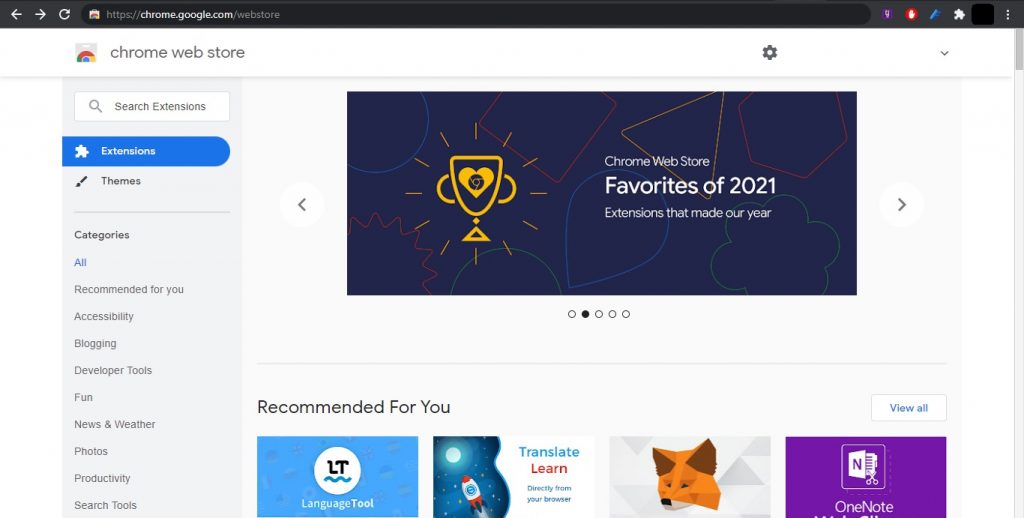
- بعد فتح المتجر قم بالبحث عن Resizing App أو قم ببساطة بالضغط على هذا الرابط دون حتى الحاجة للخطوة الأولى
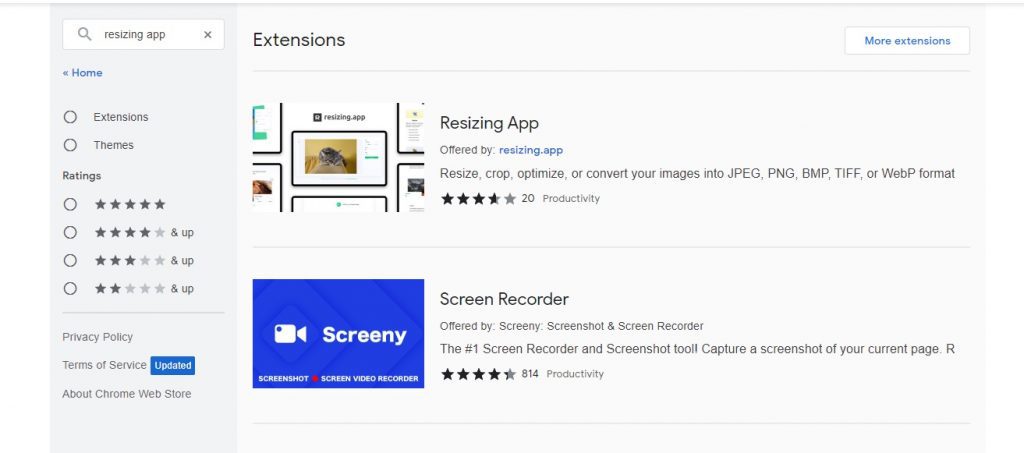
- بمجرد فتح صفحة التطبيق قم بالضغط على الزر الأزرق الكبير بعنوان Add to Chrome
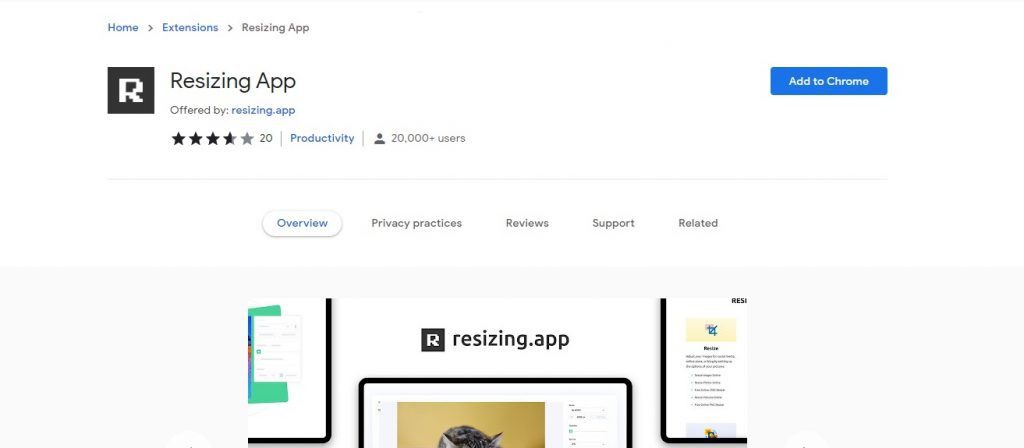
- ستظهر لك رسالة أخرى للتأكيد على تثبيت الملحق، قم فيها بالضغط على Add Extension، ليتم تثبيت الملحق على متصفح جوجل كروم
- بعض الانتهاء من تثبيت الملحق، قم بالضغط على أيقونة قطعة البازل أعلى يمين المتصفح وفي حالة عدم ظهورها، قم بالضغط على أيقونة النقاط الثلاثة أعلى اليمين ثم قم بالوقوف بمؤشر الماوس على More Tools ومن القائمة التي ستظهر قم بالضغط على Extensions
اقرأ أيضًا: كيفية تحويل صفحات الويب إلى PDF على ويندوز في متصفحات جوجل كروم وفايرفوكس
- بعد فتح قائمة الملحقات Extensions قم باختيار Resizing App
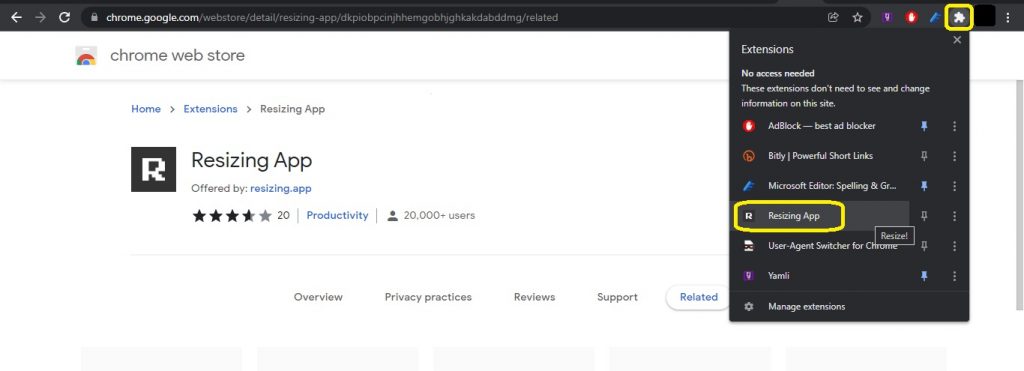
- قم بالضغط على علامة + الخضراء الكبيرة لرفع الصور التي ترغب في تغيير حجمها والمخزنة على الكمبيوتر
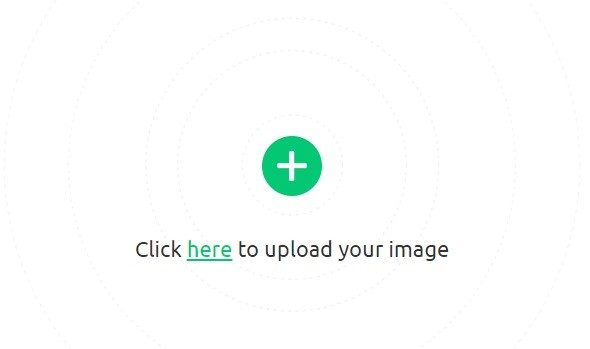
- بمجرد رفع الصورة قم باختيار خيار التحكم في الحجم وقم بتحديد أبعاد الصورة كما تريد
- بمجرد الانتهاء، قم بالضغط على Save Image ليتم تحميلها على جهازك، وستجدها فيما بعد في المجلد الذي يقوم فيه كروم بحفظ أي ملفات يتم تحميلها من خلاله عادة
الكاتب
-
 خالد عاصم
خالد عاصم
محرر متخصص في الملفات التقنية بمختلف فروعها وأقسامها، عملت في الكتابة التقنية منذ عام 2014 في العديد من المواقع المصرية والعربية لأكتب عن الكمبيوتر والهواتف الذكية وأنظمة التشغيل والأجهزة الإلكترونية والملفات التقنية المتخصصة
كاتب ذهبي له اكثر من 500+ مقال
ما هو انطباعك؟